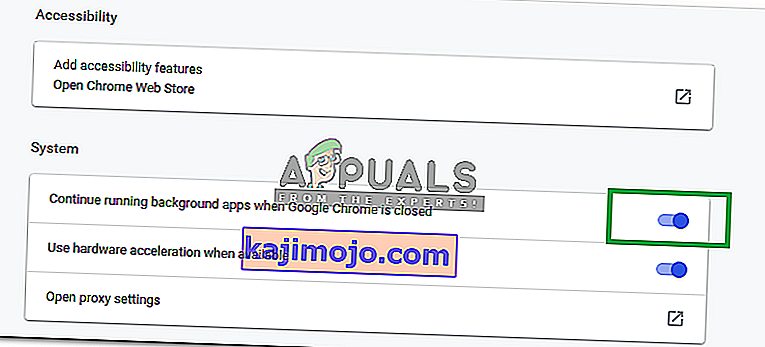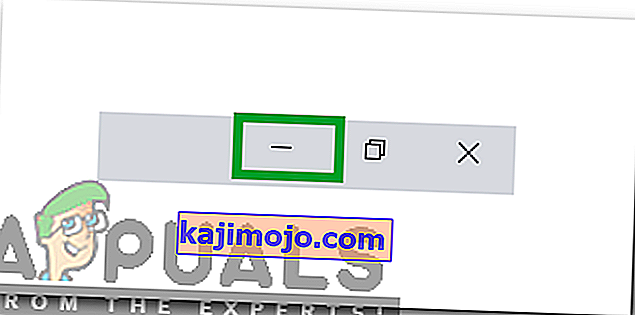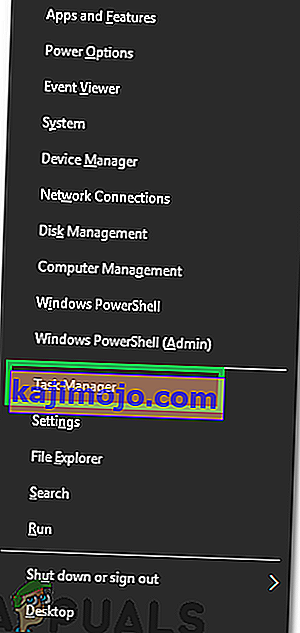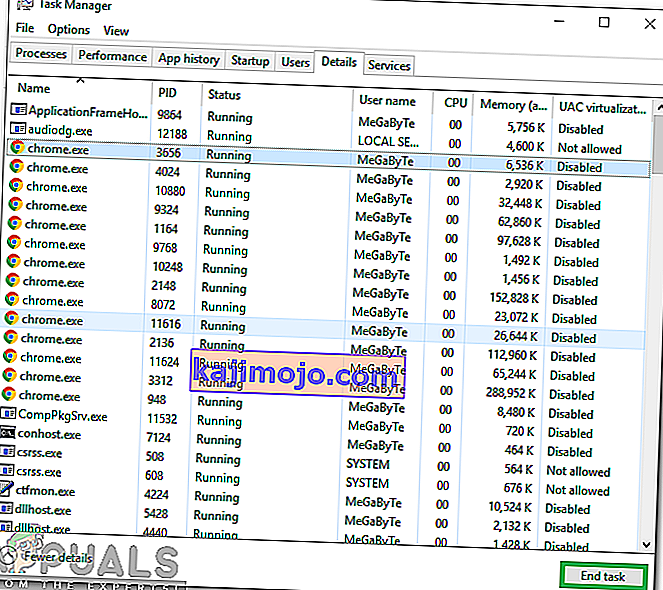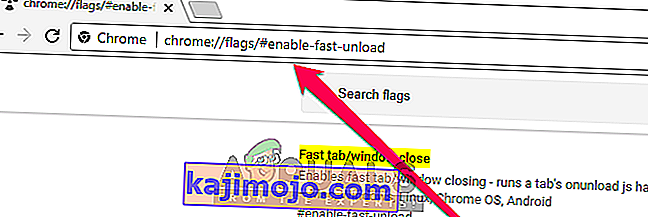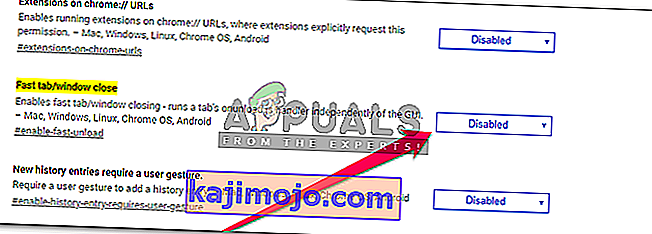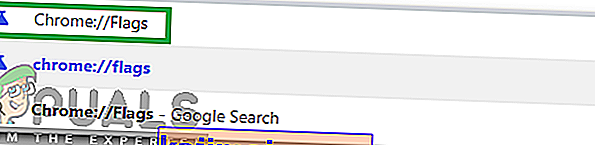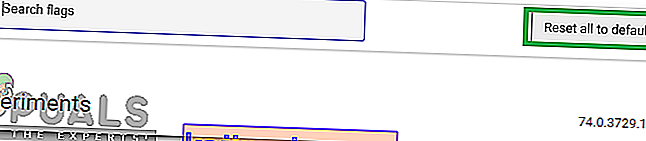Chrome on yksi käytetyimmistä selaimista sen nopean nopeuden ja helppokäyttöisen käyttöliittymän ansiosta. Sillä on miljoonia käyttäjiä, ja selaimeen toimitetaan päivityksiä säännöllisesti. Kuitenkin viime aikoina on tullut paljon raportteja, joissa selain avaa aiemmin avatut välilehdet käynnistyksen yhteydessä. Normaalisti Chrome avaa uuden välilehden käynnistyksen yhteydessä, mutta tässä tapauksessa se avaa kaikki välilehdet, jotka ladattiin sen käynnistämisen edellisessä instanssissa.

Mikä saa Chromen lataamaan vanhat välilehdet käynnistyksen yhteydessä?
Saatuamme useita raportteja useilta käyttäjiltä päätimme tutkia ongelmaa ja kehitimme ratkaisusarjan, joka korjasi sen useimmille käyttäjillemme. Lisäksi tutkimme syitä, joiden vuoksi tämä ongelma laukaisee, ja lueteltiin ne alla.
- Selaimen määritykset: On mahdollista, että selain on määritetty avaamaan tietty sivu- tai välilehtijoukko käynnistyksen yhteydessä. Joissakin tapauksissa "Jatka mistä jäit" -vaihtoehto saattaa olla käytössä, minkä vuoksi Chrome avaa aiemmin ladatut välilehdet käynnistyksen yhteydessä.
- Taustakäyttö: Joissakin tapauksissa Chrome on määritetty toimimaan taustalla, vaikka suljet sen oikean yläkulman "x" -merkistä. Chrome toimii edelleen taustalla ja latautuu sieltä, mihin jäit aloittaessasi uudelleen.
- Nopea välilehtiominaisuus: Googlen kehittäjät kokeilevat toisinaan uusia ominaisuuksia selaimilleen. Joskus nämä ominaisuudet voivat häiritä selaimen tärkeitä osia ja estää sitä toimimasta kunnolla. Yksi tällainen ominaisuus, joka voi joskus toimia väärin, on “Fast Tab” -ominaisuus. Se voi häiritä tiettyjä selaimen osia ja saada sen lataamaan vanhoja välilehtiä käynnistyksen yhteydessä.
- Chrome-lipun määritykset: Chrome tarjoaa käyttäjille monia vaihtoehtoja asetusten määrittämiseen valikossa. Mutta tietyt lisäasetukset rajoittuvat kromin “lippu” -alueelle. Tällä alueella monet lisäasetukset voidaan määrittää mieltymyksesi mukaan. Tiettyjen asetusten muuttaminen voi kuitenkin saada selaimen avaamaan vanhat välilehdet käynnistyksen yhteydessä.
Nyt kun sinulla on perustiedot ongelman luonteesta, siirrymme kohti ratkaisuja. Varmista, että toteutat ne siinä järjestyksessä, jossa ne toimitetaan, jotta vältetään ristiriidat.
Ratkaisu 1: Käynnistysmääritysten muuttaminen
On mahdollista, että selain on määritetty avaamaan tietty joukko sivuja tai välilehtiä käynnistyksen yhteydessä. Joissakin tapauksissa selain voidaan määrittää käynnistymään siitä kohdasta, josta jäit. Tässä vaiheessa määritämme selaimen aloittamaan uudesta välilehdestä. Sen vuoksi:
- Avaa Chrome ja napsauta kolmea pystypistettä oikeassa yläkulmassa.
- Valitse ” Settings ” listalta ja selaa alaspäin ” Päällä Käynnistys ” otsikko.

- Valitse ” Open Uusi välilehti Page ” vaihtoehto klikkaamalla aiheesta ” Circle ” ennen sitä.

- Käynnistä selain uudelleen ja tarkista , jatkuuko ongelma.
Ratkaisu 2: Taustan käytön estäminen
Jos Chrome on määritetty toimimaan taustalla, se voi avata vanhat välilehdet käynnistyksen yhteydessä. Siksi tässä vaiheessa suljemme Chromen taustalta ja estämme sitä toistamasta taustalla. Sen vuoksi:
- Avoin Chrome ja klikkaa on kolme pystysuoraa pistettä on sivun oikeassa yläkulmassa.
- Valitse luettelosta " Asetukset ", vieritä alaspäin ja napsauta " Lisäasetukset " -vaihtoehtoa.

- Scroll alas edelleen ” System ” -otsikon ja Liikuta edestakaisin ” Jatka käynnissä taustalla sovellukset kun Google Chrome suljetaan ” -painiketta pois.
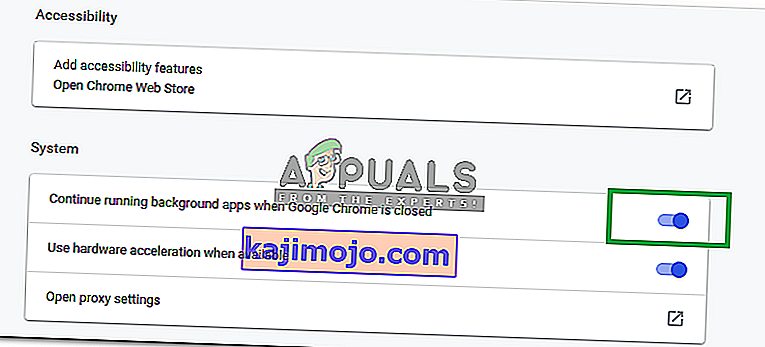
- Pienennä nyt Chrome napsauttamalla oikeassa yläkulmassa olevaa " - " -merkkiä.
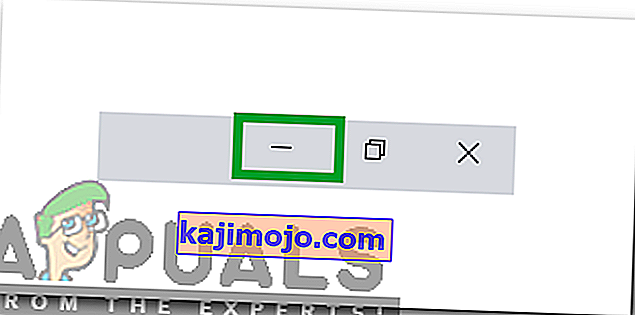
- Paina ” Windows ” + ” X ” näppäimiä samanaikaisesti ja valitse ” Task Manager ” listalta.
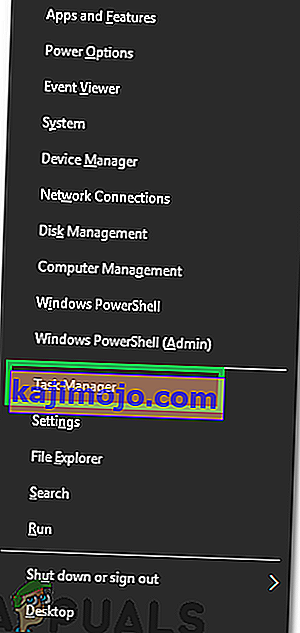
- Klikkaa päälle ” Tiedot ” ja klikkaa päälle ” Chromessa . exe ”luettelossa.
- Valitse ” Lopeta Tehtävä ” vaihtoehto Sulje sovellus.
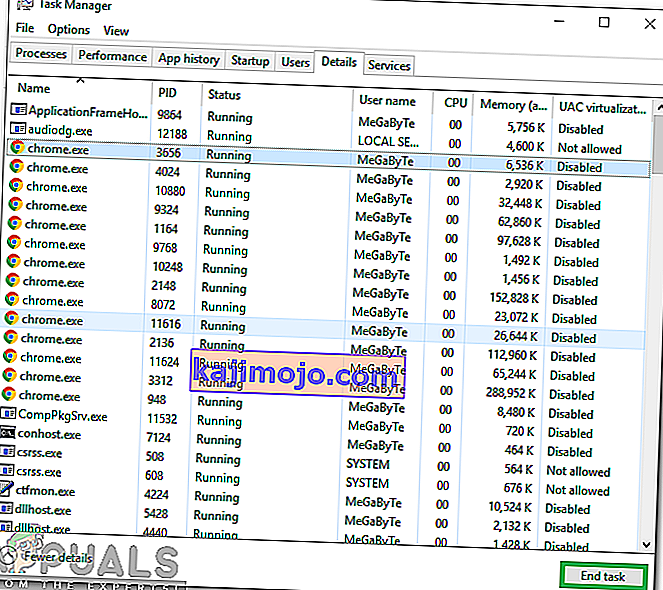
- Toista tämä prosessi kaikille Chrome- esiintymille . exe ”luettelossa sulkea selain kokonaan.
- Avaa Chrome ja tarkista , jatkuuko ongelma.
Ratkaisu 3: Poistaa "Nopeat välilehdet" -ominaisuuden käytöstä
On mahdollista, että Chromen "Nopeat välilehdet" -ominaisuus häiritsee selaimen tärkeitä osia ja saa sen avaamaan vanhat välilehdet käynnistyksen yhteydessä. Siksi tässä vaiheessa poistamme "Fast Start" -ominaisuuden kokonaan käytöstä. Sen vuoksi:
- Avaa Chrome, sulje kaikki välilehdet ja avaa uusi välilehti.
- Kirjoita seuraava teksti Osoite baarissa ja paina ” Enter ”.
kromi: // flags / # mahdollistaa nopean purkamisen
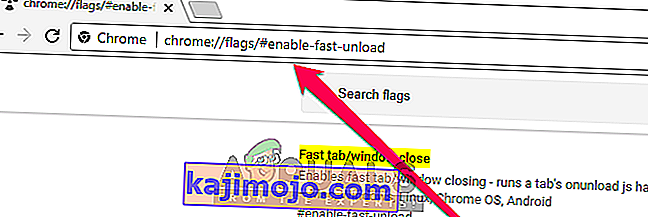
- Napsauta avattavaa valikkoa ja valitse luettelosta ” Pois käytöstä ”.
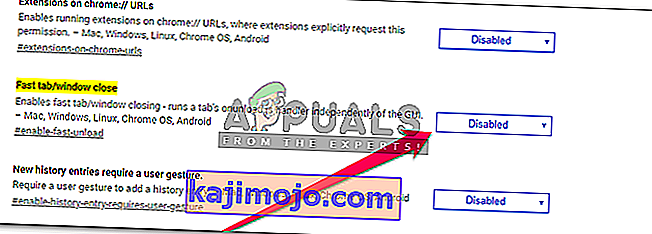
- Napsauta " Käynnistä nyt " -vaihtoehtoa alustaa selaimesi uudelleen.
- Tarkista , jatkuuko ongelma Chromen uudelleenkäynnistyksen jälkeen.
Ratkaisu 4: Nollaa Chrome Flag -määritykset
On mahdollista, että ”Lippu” -asetuksissa tietyt määritykset on asetettu lataamaan vanhat välilehdet käynnistyksen yhteydessä. Siksi tässä vaiheessa palautamme lipun kokoonpanot kokonaan uudelleen. Sen vuoksi:
- Avaa Chrome , sulje kaikki välilehdet ja avaa uusi välilehti.
- Kirjoita Osoite- palkkiin " Chrome: // Flags " ja paina " Enter ".
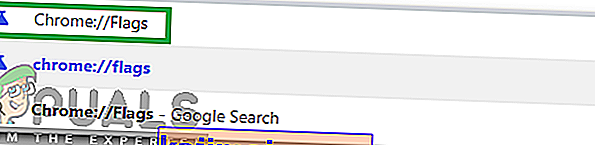
- Klikkaa aiheesta ” Palauta kaikki oletukset ” vaihtoehto.
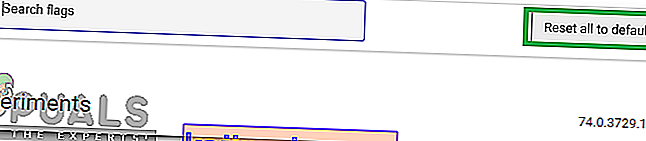
- Valitse ” Käynnistä uudelleen ” vaihtoehto.
- Tarkista , jatkuuko ongelma Chromen uudelleenkäynnistyksen jälkeen.